有的朋友在win11安装完成后,开机显示错误,需要修复,不知道应该怎么办了,首先我们可以尝试进入pe系统来进行引导修复,如果pe系统也无法修复的话,那就只能重装系统来解决了。

方法一:
1、首先我们需要准备一块u盘,然后将它制作成系统u盘。
2、接着我们插入u盘,使用u盘启动,进入pe系统中。
3、然后打开桌面上的“更多工具”,在其中选择“系统引导自动修复”
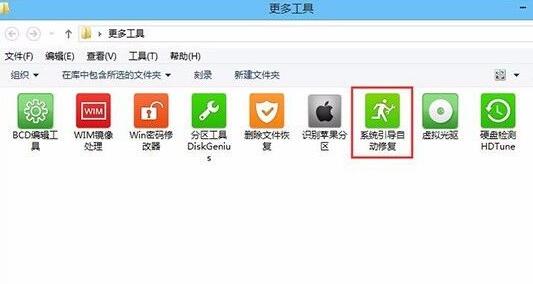
4、接着在其中选择我们的系统盘,一般为“c盘”
5、最后只要根据提示选择开始修复,然后等待系统自动引导修复就可以了。
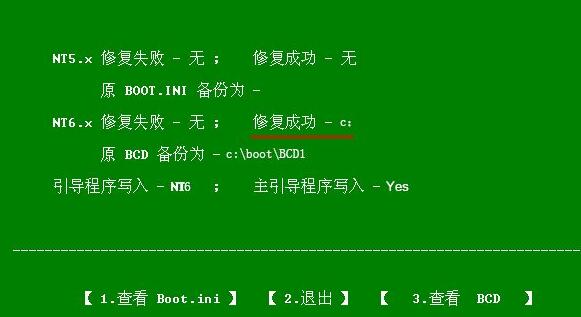
方法二:
1、如果我们使用pe系统引导之后还无法安装系统,那就只能选择重装系统了。
2、首先下载一个win11系统,将它放到我们的系统u盘中。【win11最新中文版下载】
3、接着进入pe系统,然后在其中运行我们的win11安装程序就可以了。【win11u盘安装教程】

相关文章:win11开机问题的汇总 | win11更新卡在开机界面解决方法
以上就是win11安装开机显示错误解决方法了,一般来说,pe系统引导修复能解决大部分的类似问题。想知道更多相关消息还可以收藏系统家园。
 EDIUS怎么添加视频音轨-EDIUS添加视频音轨
EDIUS怎么添加视频音轨-EDIUS添加视频音轨
最近有很多朋友在咨询小编EDIUS怎么添加视频音轨?那么针对这个......
阅读 WPS Word中设置其中一个页面的背景的方法
WPS Word中设置其中一个页面的背景的方法
我们在使用WPS的时候,会需要进行各种资料文档的编辑设置,而......
阅读 远程桌面连接切换屏幕教程
远程桌面连接切换屏幕教程
在现在的日常生活中很多的用户都会用远程桌面连接来进行操作......
阅读 地下城割草追踪器怎么合成 追踪器合成方
地下城割草追踪器怎么合成 追踪器合成方
地下城割草追踪器怎么合成?追踪器是我们游戏后期合成的,追......
阅读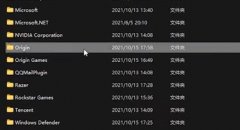 win11玩战地5按键失灵解决方法
win11玩战地5按键失灵解决方法
win11由于系统还不完善,会遇到在玩战地5的时候按键失灵的问题......
阅读 钉钉如何设置日志提醒?日
钉钉如何设置日志提醒?日 抖音元气学分是什么?抖音
抖音元气学分是什么?抖音 索尼最快将于本周公布其
索尼最快将于本周公布其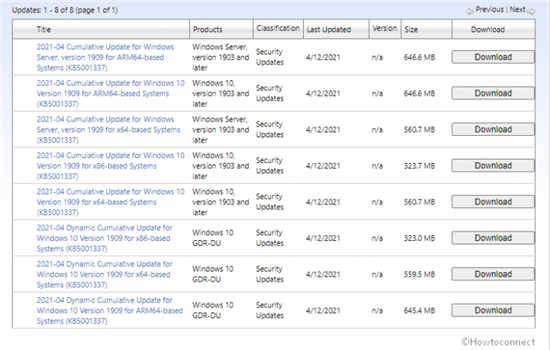 Win10纯净版1909 OS内部版本
Win10纯净版1909 OS内部版本 Win11任务栏更改图标位置拖
Win11任务栏更改图标位置拖 KB4577670服务堆栈更新针对
KB4577670服务堆栈更新针对 看看恶意软件8大特征,你
看看恶意软件8大特征,你 基于PhantomJS的校园网质量
基于PhantomJS的校园网质量 精灵宝可梦究极日月模拟
精灵宝可梦究极日月模拟 真女神转生5限定特典内容
真女神转生5限定特典内容 光与夜之恋兑换码有哪些
光与夜之恋兑换码有哪些 盈通rx6500xt大地之神功耗
盈通rx6500xt大地之神功耗 华为5G手机壳什么时候上市
华为5G手机壳什么时候上市 nvlddmkm.sys蓝屏解决方式
nvlddmkm.sys蓝屏解决方式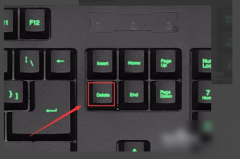 内存频率调整教程
内存频率调整教程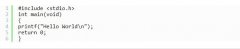 Sublime Test怎么运行C语言程
Sublime Test怎么运行C语言程 Bandizip设置JAR文件关联的方
Bandizip设置JAR文件关联的方 wps表格锁定某个单元格的
wps表格锁定某个单元格的 wps文档更改表格的默认
wps文档更改表格的默认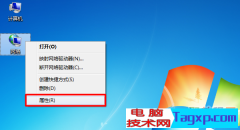 玩转windows7快捷键
玩转windows7快捷键 索尼新自拍神器Xperia C4 前
索尼新自拍神器Xperia C4 前 TP-Link路由器192.168.1.1打不
TP-Link路由器192.168.1.1打不 新买的荣耀路由X1 如何学
新买的荣耀路由X1 如何学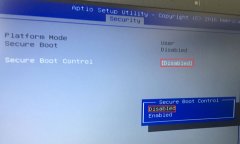
华硕VM590LB是一款搭载第5代英特尔酷睿处理器的15.6英寸笔记本。预装的是win8系统,不过还有不少的用户喜欢使用win7系统,那么华硕VM590LB笔记本要怎么把win8改成win7系统呢?...
次阅读
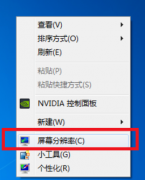
许多在使用win7系统的小伙伴们都不知道win7显示器双屏显示要怎么设置,今天小编就为大家带来了win7显示器双屏显示设置方法。有需要的话一起来看看吧。...
次阅读
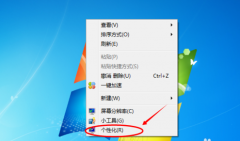
我们知道电脑使用久了就会出现各种各样的问题,其中最常见的就是显示器问题了,不少用户就曾遇到过显示器颜色不正常,那么当你也遇到Win7显示器颜色不正常怎么办,今天小编给大家整理...
次阅读

现在小伙伴们使用电脑的时间越来越多,长时间使用电脑,对我们的眼睛伤害很大。建议大家使用一两个小时的电脑就要停下来休息10分钟,眺望远方。除此之外,电脑屏幕亮度的控制也是很有...
次阅读
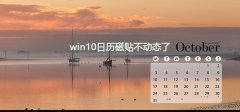
win10日历是一款有着诸多设置的多功能程序,今天小编为大家带来的就是win10日历贴不动态了解决办法!感兴趣的话就快来看看吧。...
次阅读

最近许多使用win7系统的小伙伴们遇到了电脑找不到宽带连接的问题?今天小编就为大家带来了win7找不到宽带连接解决办法一起来看看吧。...
次阅读
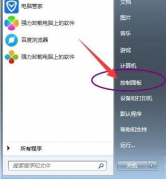
在我们日常使用win7系统电脑时,应该有很多用户遇到过需要关闭硬件加速的情况,那么win7系统电脑怎么关闭硬件加速呢?下面小编就为大家带来win7系统电脑关闭硬件加速的方法,感兴趣的小伙...
次阅读

很多小伙伴打印文档的时候,文档发送到打印机后,打印机没有动静,查看到打印机还是亮着灯,但打印机竟然一些反应都没有,电脑上也没有像以前一个文档发送成功或开始打印等等一些类似...
次阅读
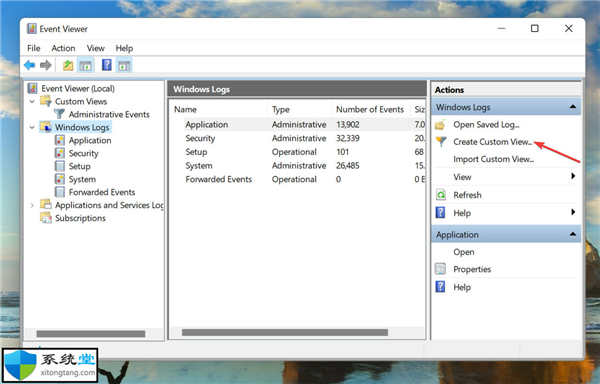
如何创建自定义视图来检查Windows11中特定类别和级别的日志? 1.打开事件查看器并单击右侧的创建自定义视图。 2.接下来,选择持续时间和事件级别,就像您之前在创建过...
次阅读
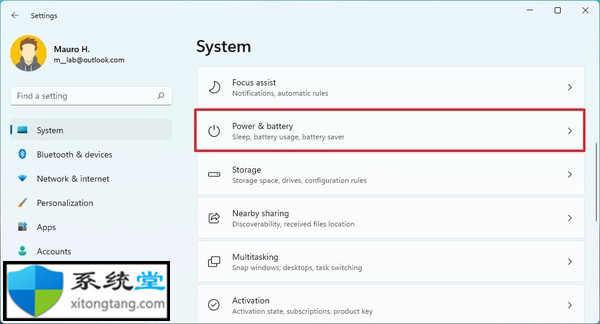
如何在Windows11上设置非活动显示何时关闭 要减少显示器自动关闭的时间,请使用以下步骤: 1. 打开设置。 2. 点击系统。 3. 单击右侧的电源和电池页面。 4....
次阅读

我们可以在电脑右下角看到win7系统显示的时间,如果我们不习惯12小时或者24小时显示模式,可以直接在时间设置中找到日历设置,将它更改。下面就跟着小编一起来操作一遍吧。...
次阅读

现在很多的台式机是不自带无线网卡的,用户可以使用外置网卡设备来连接无线网络,不过有的用户出现了无法安装的问题,大家可以通过尝试安装网卡驱动程序,或开启无线网络的相关服务来...
次阅读
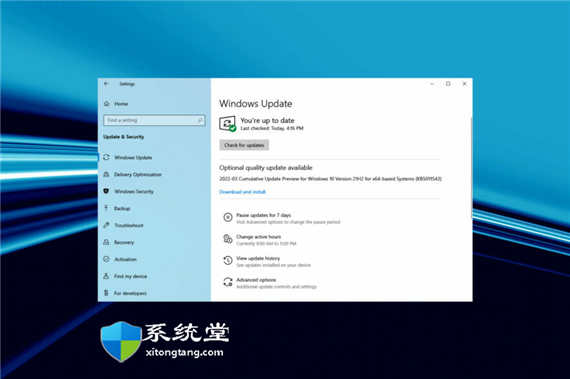
如何在安装Windows11时修复错误代码0x80070490 bull; 许多用户在安装 Windows 11 更新时无法升级到最新版本并收到错误代码 0x80070490。 bull; 这可能是由于系...
次阅读
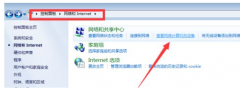
小伙伴们在使用电脑的时候都会接触网络邻居这个快捷方式,但是在点击的时候很多都遇到了无法查看工作组计算机的情况,下面就为大家带来了解决的方法一起看看吧。...
次阅读

Microsoft Edge最近通过启动增强进行了更新,该新功能使浏览器在Windows 10上重启后可以更快地启动。 对于未启动的用户,启动增强功能可通过在设备开机时...
次阅读